
Ang isang mensahe ng form na "Pagpapatakbo ng programa ay imposible dahil nawawala ang core.dll sa computer" ay maaaring matanggap sa pamamagitan ng pagsubok na magpatakbo ng iba't ibang uri ng mga laro. Ang tinukoy na file ay maaaring magkaroon ng maraming magkakaibang mga pagkakaiba-iba ng pinagmulan - bilang isang mapagkukunan ng laro (Lineage 2, Counter-Strike 1.6, mga laro batay sa Unreal engine pamilya) o isang sangkap na DirectX na naka-install sa pamamagitan ng isang pamamahagi ng stand-alone. Ang pagkabigo ay lilitaw sa lahat ng mga bersyon ng Windows, na nagsisimula sa Windows XP.
Paano ayusin ang mga error sa core.dll
Ang solusyon sa problemang ito ay depende sa pinagmulan ng file. Walang tiyak at angkop na pamamaraan para sa lahat na malutas ang mga sangkap na may Line 2 at COP 1.6 - kailangan lang ng isang tao na muling mai-install ang tinukoy na mga laro, ngunit ang isang tao ay hindi makakatulong at isang kumpletong muling pag-install ng Windows.
Gayunpaman, may mga tiyak na paraan upang malutas ang problema para sa library ng Direct X at ang sangkap ng Engine ng Anril Engine. Para sa unang pagpipilian, sapat na upang mai-install muli ang DirectX mula sa standalone installer o manu-manong i-install ang nawawalang DLL sa folder ng system, at para sa pangalawa, alisin at ganap na mai-install ang laro.
Paraan 1: I-install muli ang DirectX (DirectX sangkap lamang)
Tulad ng ipinapakita sa kasanayan, ang pinakakaraniwang problema ay ang core.dll, na isang bahagi ng Direct X. Ang pag-install muli sa karaniwang paraan (gamit ang web installer) sa kasong ito ay hindi epektibo, kaya kailangan mong i-download ang nakapag-iisang installer sa iyong computer.
I-download ang DirectX End-User Runtimes
- Patakbuhin ang archive kasama ang installer. Pumili ng isang lugar upang alisin ang mga mapagkukunan na kailangan nito.

Maaari kang pumili ng anuman, para sa aming layunin hindi mahalaga. - Pumunta sa direktoryo kasama ang hindi naka-install na installer. Hanapin ang file sa loob DXSETUP.exe at patakbuhin ito.
- Lilitaw ang window ng Pag-install ng Direct X. Tanggapin ang kasunduan sa lisensya at mag-click "Susunod".
- Kung sa panahon ng pag-install ay walang mga pagkabigo, pagkatapos makakatanggap ka ng sumusunod na mensahe.

Ang huling hakbang ay upang mai-restart ang computer upang pagsama-samahin ang resulta.
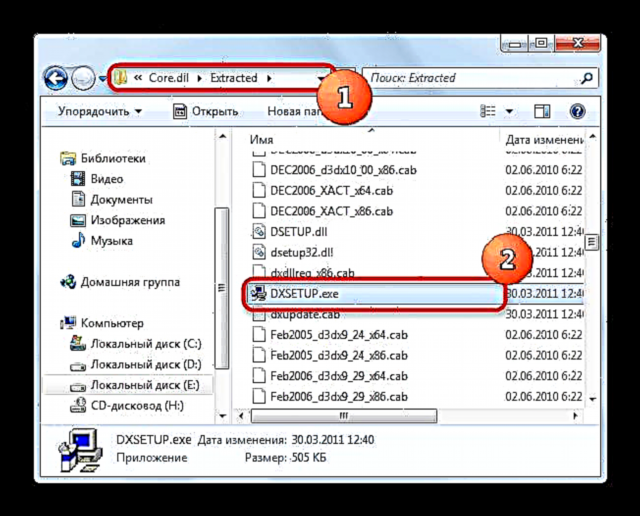
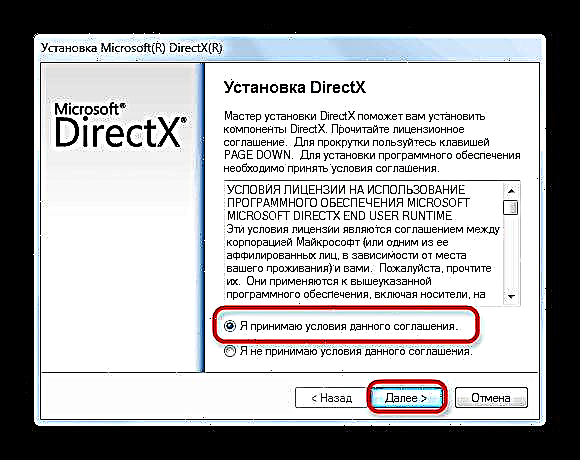
Ang pagsunod sa tagubiling ito ay malulutas ang problema.
Paraan 2: I-install muli ang mga laro (para lamang sa sangkap ng Unreal Engine)
Ang iba't ibang mga bersyon ng Anril Engine na binuo ng Epic Games ay ginagamit sa dose-dosenang mga programa sa libangan. Ang mga matatandang bersyon ng software na ito (UE2 at UE3) ay hindi maganda katugma sa kasalukuyang mga bersyon ng Windows, na maaaring magdulot ng mga pagkabigo kapag sinusubukan mong i-install at patakbuhin ang mga larong ito. Malulutas ang problema sa pamamagitan ng pag-uninstall ng laro at isang malinis na pag-install. Ginagawa ito tulad nito.
- Alisin ang problemang laro sa isa sa mga paraan na iminungkahi sa artikulong ito. Maaari ka ring gumamit ng mga tukoy na pagpipilian para sa kasalukuyang mga bersyon ng Windows.
Higit pang mga detalye:
Pag-alis ng mga laro at programa sa Windows 10
Pag-alis ng mga laro at programa sa Windows 8 - Linisin ang pagpapatala ng mga hindi na ginagamit na mga entry - ang pinaka-maginhawa at mabilis na pamamaraan ay inilarawan sa isang detalyadong gabay. Ang isang alternatibo dito ay ang paggamit ng software ng third-party - CCleaner o mga analogue nito.
Aralin: Ang paglilinis ng pagpapatala sa CCleaner
- I-reinstall ang laro mula sa isang opisyal na mapagkukunan (halimbawa, Steam), mahigpit na sumusunod sa mga tagubilin ng installer. Tulad ng ipinapakita sa kasanayan, madalas na lumitaw ang mga problema kapag ang pag-install ng naturang software mula sa mga tinatawag na repacks, kaya gumamit lamang ng mga lisensyadong bersyon upang ibukod ang kadahilanan na ito.
- Matapos ang pag-install hindi ito mababaw upang mai-restart ang computer pagkatapos ng pag-install upang ibukod ang impluwensya ng mga proseso na gumagana sa background.
Ang pamamaraang ito ay hindi isang panacea, ngunit ito ay sapat na para sa karamihan ng mga kaso. Ang mga tiyak na problema ay posible rin, ngunit walang pangkalahatang solusyon sa kanila.
Paraan 3: Manu-manong i-install ang core.dll (DirectX sangkap lamang)
Sa mga bihirang kaso, ang pag-install ng Direct X mula sa standalone installer ay hindi maaaring ayusin ang problema. Bilang karagdagan, ang ilang mga computer ay maaaring magkaroon ng ilang mga paghihigpit sa pag-install ng software ng third-party. Ang isang mahusay na solusyon sa kasong ito ay ang pag-download ng core.dll mula sa isang mapagkakatiwalaang mapagkukunan nang hiwalay. Bukod dito, sa pamamagitan ng anumang magagamit na pamamaraan, kailangan mong ilipat ang file sa isa sa mga folder sa direktoryo ng Windows.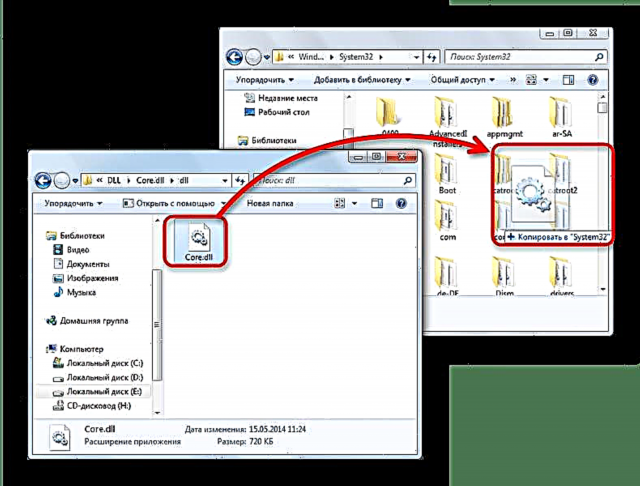
Ang eksaktong address ng direktoryo na kailangan mo ay partikular na nakasalalay sa kaunting lalim ng OS. Mayroong iba pang mga tampok na hindi halata sa unang sulyap, kaya mariing inirerekumenda na pamilyar ka sa iyong mga tagubilin sa pag-install para sa DLL. Bilang karagdagan, kakailanganin mong irehistro ang silid-aklatan sa system - kung wala ito, ang simpleng paglipat ng core.dll ay magiging walang kabuluhan.
Marahil ay may kamalayan ka ng mga epektibong pamamaraan upang malutas ang problema sa core.dll sa Line 2 at Counter Strike 1.6. Kung gayon, ibahagi ang mga ito sa mga komento!













